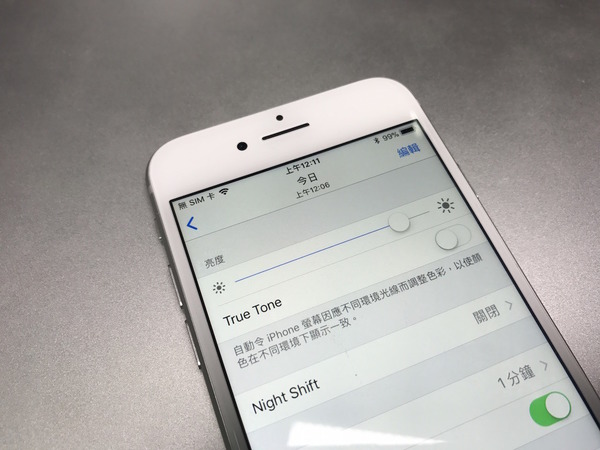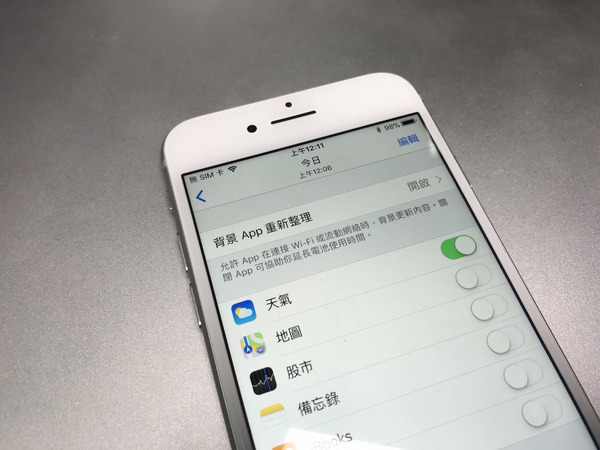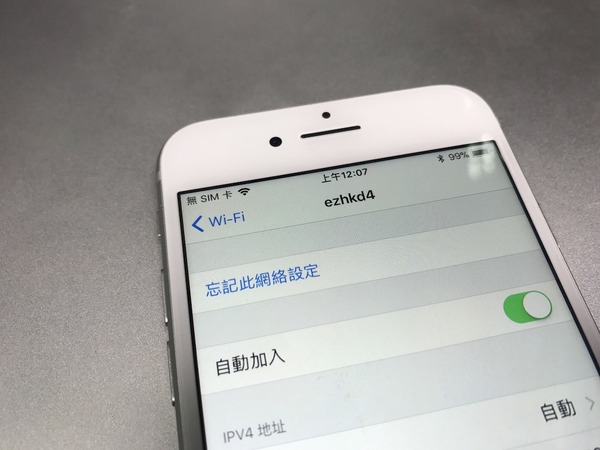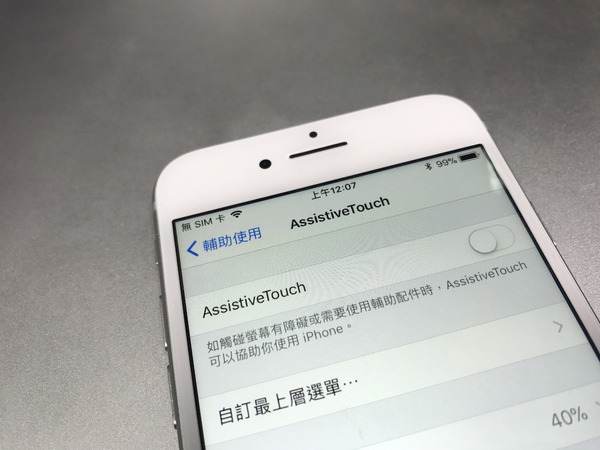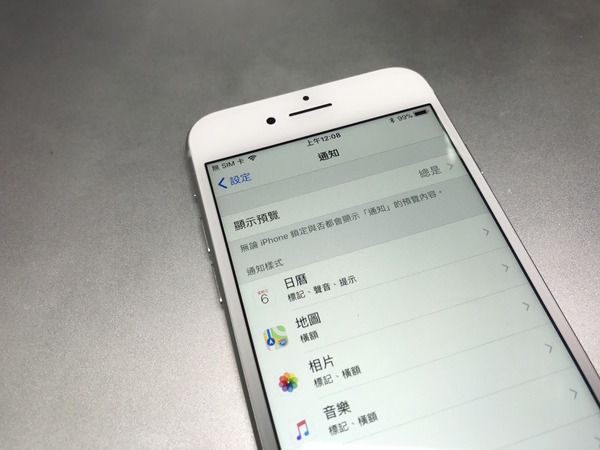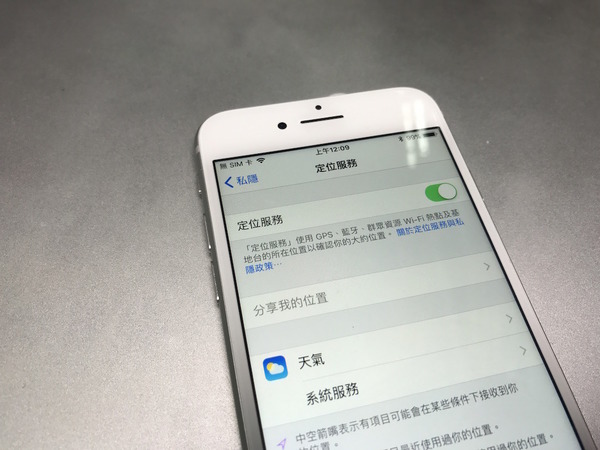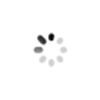
iOS 11 已經正式推出一段時間,有不少用家都反映舊 iPhone 升級後,電量消耗比以往高了不少,亦有 iPhone 8 用家表示電量不及舊 iPhone 耐用,若果希望電池更耐用的話,最佳方式當然回復至 iOS 10.3.3,不過沒有備份,或是 iPhone 8/8 Plus 的用家就只能透過關閉手機部分功能來達到省電效果。
【相關新聞】
【相關新聞】
1. 關閉「TrueTone」功能
Apple 在 iPhone 8 加入了「True Tone」功能,能根據環境變化調節屏幕色溫,讓用家觀看屏幕時更舒適,不過長期在室外或多個地方移動的話,每次拿出手機,系統就會再次偵測環境燈光,並調節屏幕色溫,多次重複的話就會提升手機耗電量,所以在不必要時關閉「TrueTone」功能可減低耗電量。
2. 關閉「背景 App 重新整理」
部分程式會在閒置時,在背景自動更新內容,讓用家開啓程式時可獲得最新資訊,但同時亦會長時間消耗手機流動數據及電量,所以建議關閉「背景 App 重新整理」功能,或是只允許少部分常用程式僅在 Wi-Fi 下自動重新整理。
3. 關閉 Wi-Fi 及 AirDrop
若果長時間開啓 Wi-Fi 和 AirDrop 功能的話,系統就會在背景保持搜索附近可連接的裝置,相對耗電,所以在不使用時,應該將 Wi-Fi 和 AirDrop 關閉。
而在使用 Wi-Fi 時,若果曾經連接至商場或其他公用 Wi-Fi 的話,可在 Wi-Fi 頁面中選擇「忘記此網絡設定」或關閉「自動加入」功能,避免手機自動連接至這些 Wi-Fi。
4. 關閉「Assistive Touch」
不少用家都喜歡使用「Assistive Touch」功能代替主頁鍵,不過有報告指出 iOS 11 中「Assistive Touch」功能的耗電量頗高,所以將「Assistive Touch」功能關閉會較省電。
5. 關閉部分程式通知
不少程式都會定時發送一些廣告或提示通知,但大多實際用途不大,用家可將不常用及非資訊性程式的通知關閉,減低系統耗電量及亮屏的次數。
6. 關閉「定位服務」
地圖、天氣等程式會在背景自動使用定位功能,以提供準確資料,不過有部分程式會自動開啓定位功能,但實際使用時其實不太需要用到定位功能,用家可到「定位服務」中將非必要的定位功能關閉,避免程式在背景消耗電量。
Source:ezone.hk